Excel教程:如何去掉图表网格线?
更新时间:2023-09-03 09:46:18作者:yang
excel去掉图表网格线,Excel作为一款功能强大的电子表格软件,在数据处理和图表绘制方面都有着得天独厚的优势,但是在绘制图表时,往往会出现较为繁琐的问题——图表网格线。图表网格线虽然是一种用来辅助读取数据的方式,但有时候它们也会让图表看起来杂乱无章,阻碍视线影响美观。因此如何在Excel中去掉图表网格线,是一项很实用的技能。下面我们就来看看该如何实现去掉图表网格线这个小技巧吧!
操作方法:
1.如本例,要求将工作表中的条形图中的纵网格线予以取消显示。
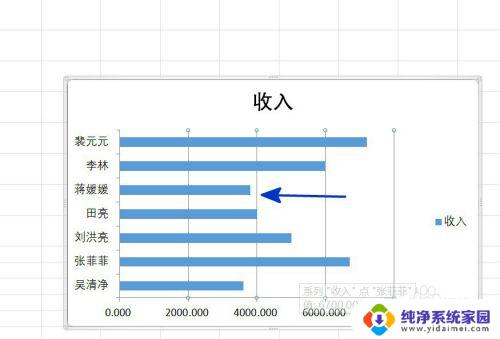
2.点击选中纵网格线,点击鼠标右键。在弹出的菜单选项中点击选择【设置网格线格式】选项。
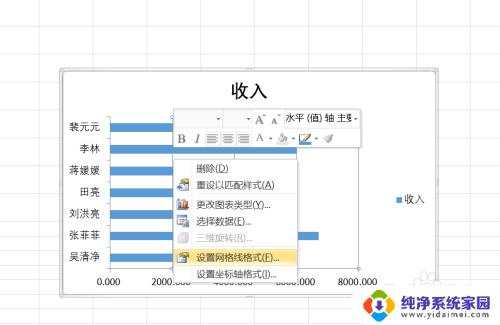
3.如下图,通过上一步骤,系统中弹出了【设置主要网格线格式】对话框。
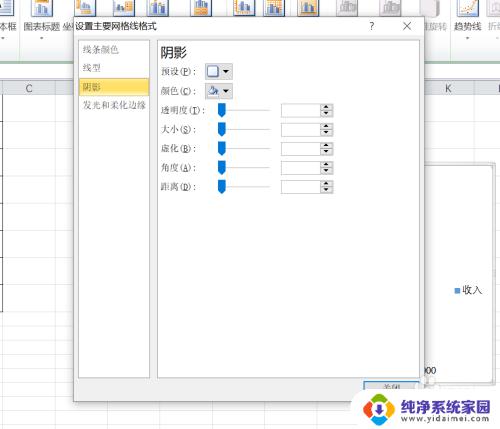
4.在通过上一步骤,系统中弹出的【设置主要网格线格式】对话框中:
左边点击选择[线条颜色]选项;
右边勾选[无线条]选项,完成后点击【关闭】按钮,将对话框关闭。
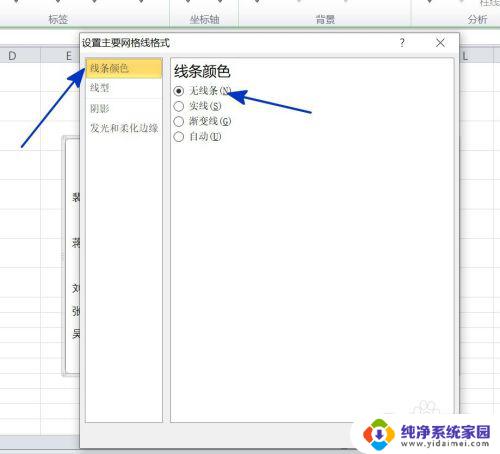
5.返回到工作表中,通过以上操作步骤。条形图中的纵网格线就取消了显示,结果如下图所示:
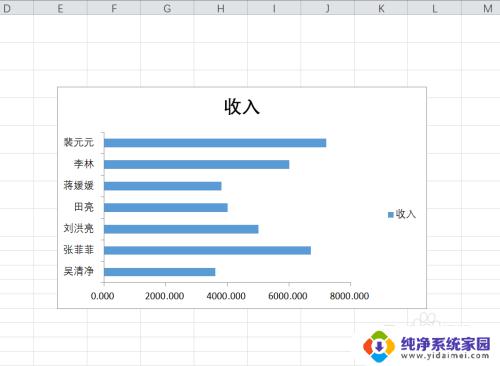
以上是去除Excel图表网格线的全部内容,如果您遇到此类问题,请按照上述方法进行解决,希望对您有所帮助。
- 上一篇: 爱奇艺VR看本地视频,方便快捷的本地视频观看体验
- 下一篇: 拼音输入法的优势 五笔和拼音输入法的区别
Excel教程:如何去掉图表网格线?相关教程
- 如何去除excel表格里的网格线 Excel如何隐藏网格线
- wps怎么把表格中的线去掉 wps表格去掉表格线的操作步骤
- excel表格作图表 Excel表格如何制作折线图
- excel表格保存图标 Excel表格保存为高清图片教程
- excel表格有颜色怎么去掉 Excel表格怎么消除单元格填充颜色
- word表格回车键怎么弄掉 去除word表格中的回车键符号教程
- 电脑上表格截图怎么操作 excel表格截图教程
- wps如何去掉边框外的表格 wps表格如何取消边框外的表格
- wps表格中的竖线怎么去掉 怎样取消wps表格中的竖线
- wps怎样去除网格线 wps去除表格中的网格线方法
- 笔记本开机按f1才能开机 电脑每次启动都要按F1怎么解决
- 电脑打印机怎么设置默认打印机 怎么在电脑上设置默认打印机
- windows取消pin登录 如何关闭Windows 10开机PIN码
- 刚刚删除的应用怎么恢复 安卓手机卸载应用后怎么恢复
- word用户名怎么改 Word用户名怎么改
- 电脑宽带错误651是怎么回事 宽带连接出现651错误怎么办